您好,登錄后才能下訂單哦!
您好,登錄后才能下訂單哦!
大家初學ORACLE時,在LINUX環境下安裝ORACLE會遇到一些麻煩,
前言:特別是沒有LINUX基礎的人,會毫無頭緒不知如何安裝,百度安裝ORACLE,給的安裝步驟也是相當麻煩,在這里我就給大家介紹一種相對簡單的安裝方法
一.LINUX系統安裝
這里我們選擇OEL6 x64,
Oracle Linux下載地址,
項目采用64位的系統與數據庫軟件,
所以我們安裝64位的版本。
這里采用的是OL6.5版本。
當然你也可以選擇OL6的任意版本。
開始安裝系統,這個系統和普通LINUX系統安裝沒有區別,大家自行安裝。安裝這個系統就免去了大家要創用戶,組,改權限。改內核參數,配置環境變量等等步驟。
二.安裝前的準備
1.網絡設置
ip靜態配置,子網,網關,DNS可選。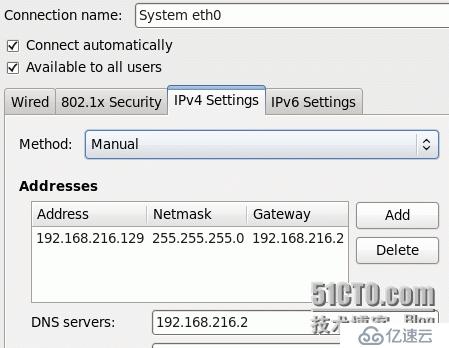
2.主機名設置
vi /etc/hosts 最后面添加一行例如: 192.168.216.129 wyzc.com wyzc 就是IP + 主機名全程 + 主機名簡寫
3.配置YUM
vi /etc/yum.repos.d/public-yum-ol6.repo 可以將enabled都改為0,再添加如下一行 [6] name=6 baseurl=file:///media
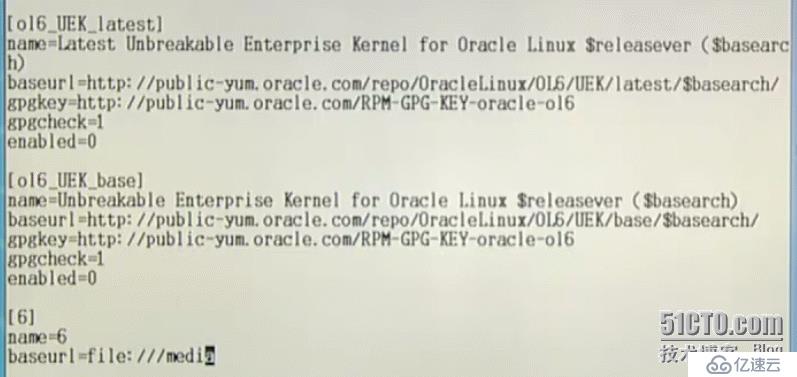
4.加載iso,進行軟件包的安裝
umount /media/OL6.4...(tab補全) mount /dev/cdrom /media/ rpm --import /media/RPM-GPG-KEY* yum install oracle-rdbms-* -y
只要將這個包安裝好,需要的全部包就裝完了
5.創建一個文件夾
mkdir /u01 chown oracle:oinstall /u01 -R
這里準備工作就完成了
三.安裝GI.
1.什么是GI
Grid Infrastructure –網格集群與自動存儲解決方案
oracle11g安裝軟件
2.把需要的安裝軟件下載下來,里面有兩個壓縮包,在windows環境下把兩個壓縮包一起解壓,它會自動生成一個ISO壓縮包,就可以掛載到虛擬機了。然后執行
umount /dev/cdrom mount /dev/cdrom /mnt su - oracle unzip /mnt/p10404530_112030_Linux-x86-64_3of7.zip 切換到root用戶,輸入xhost +為了調出圖形化界面 su - root xhost + 回到oracle用戶 su -oracle 到grid文件夾 cd grid 開始安裝 . /runInstaller
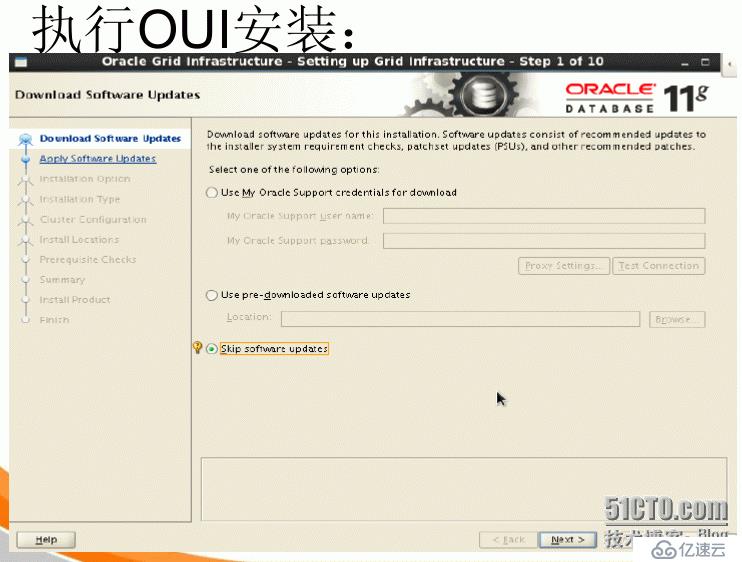
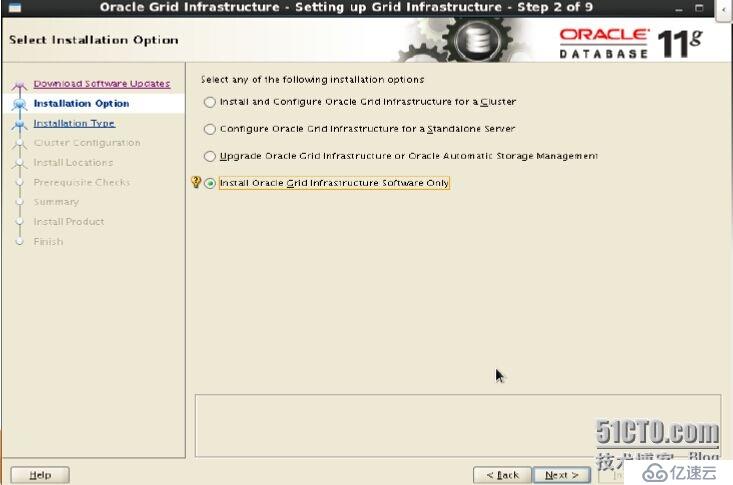
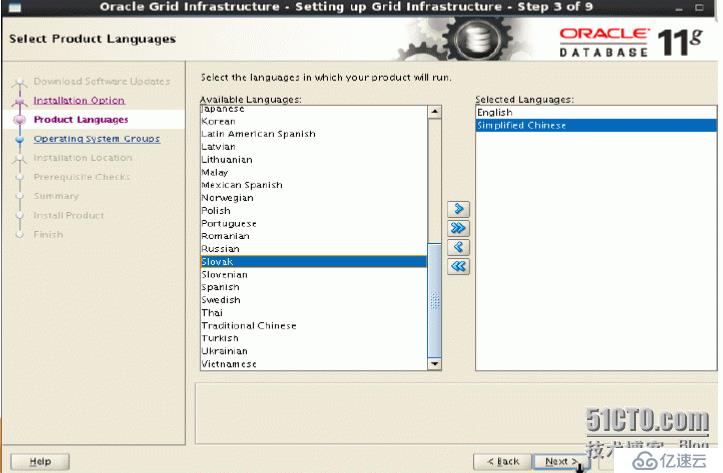
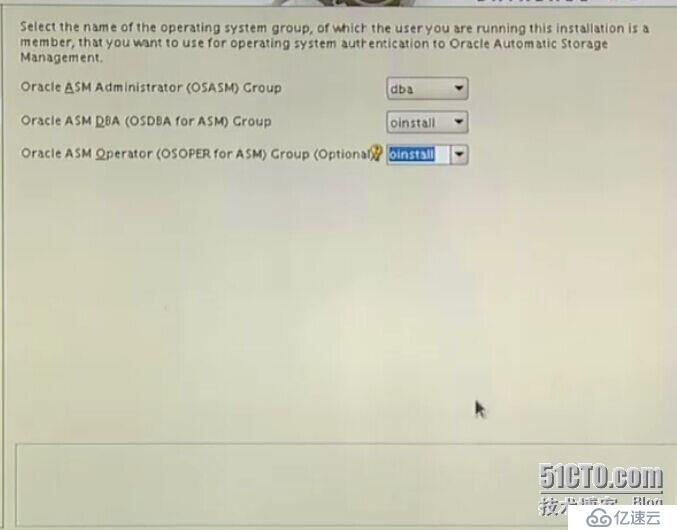
這里我們把安裝路徑改一下,方便以后使用
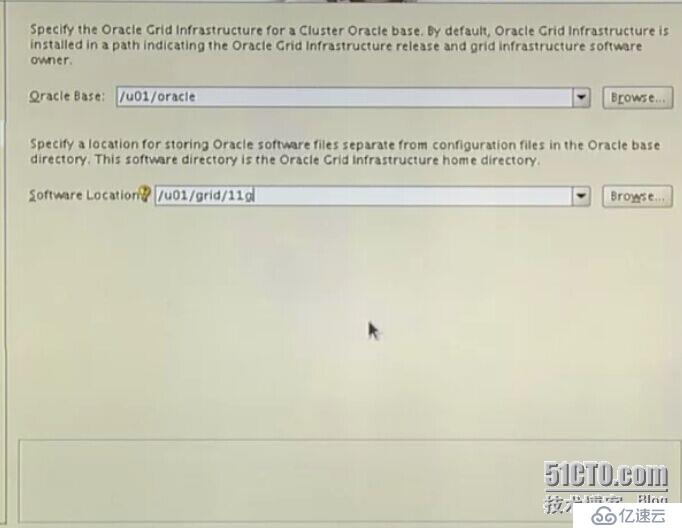
這個是時間服務器,大家自己學習的時候可以選擇跳過,不安裝,右上角勾選跳過就行了
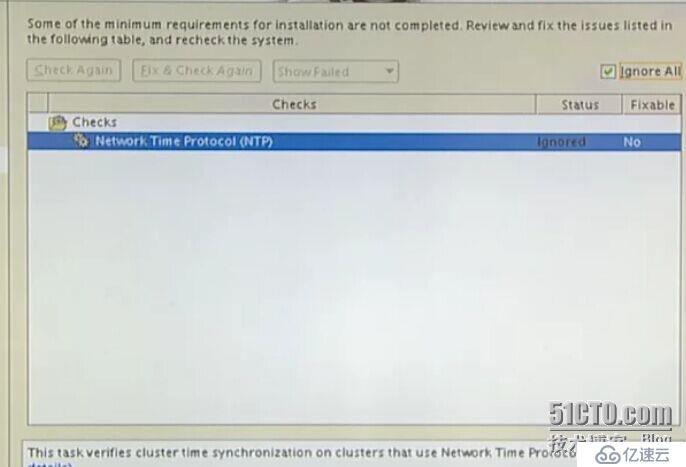

這里需要大家在ROOT用戶下執行命令,
/u01/grid/11g/root.sh 執行完后,大家看我選中的這行,復制一下,在執行
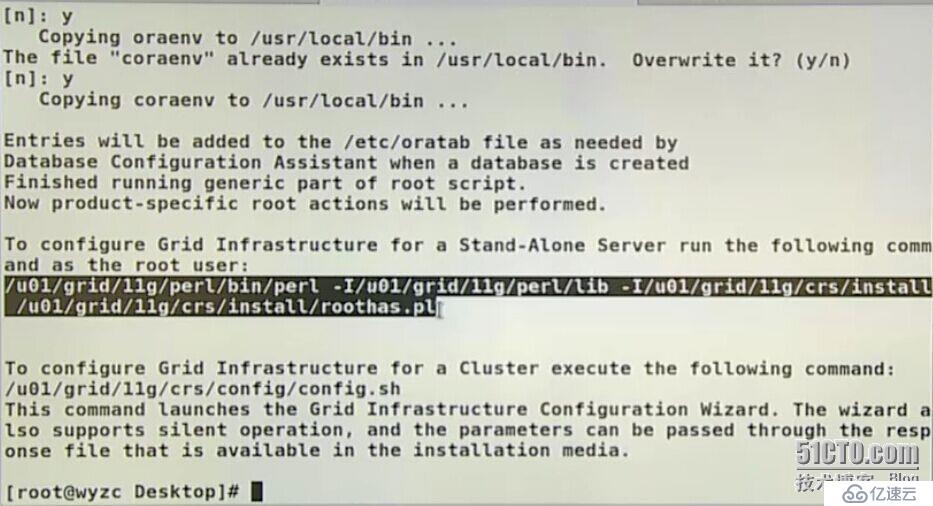
大家執行完之后,可以看見提示SUCCESSFULLY
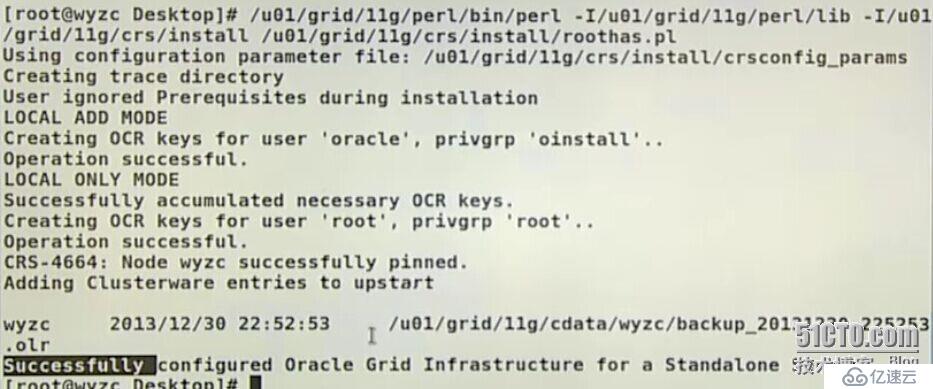
這里GI就安裝好了,回去點OK,然后退出就行了
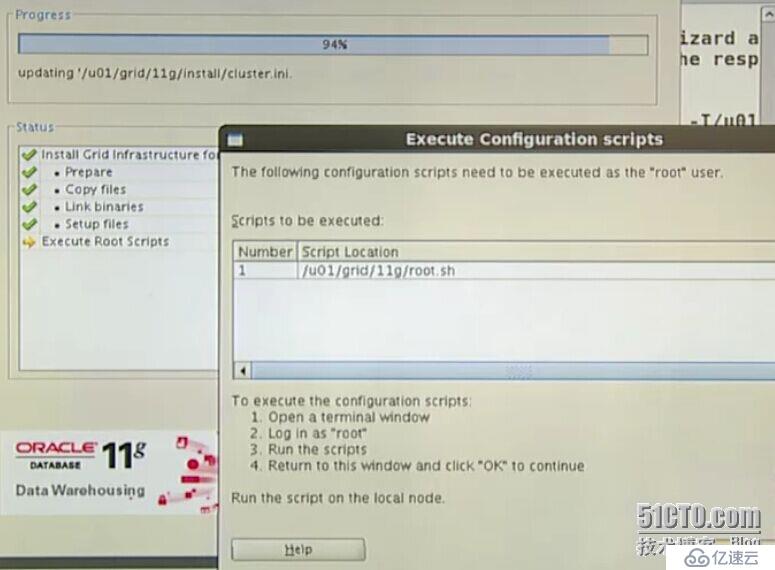
3.設置環境變量
剛才我們安裝好GI了,現在在ORACLE用戶下我們進行設置環境變量。之后就能使用GI了。
vi .grid11g
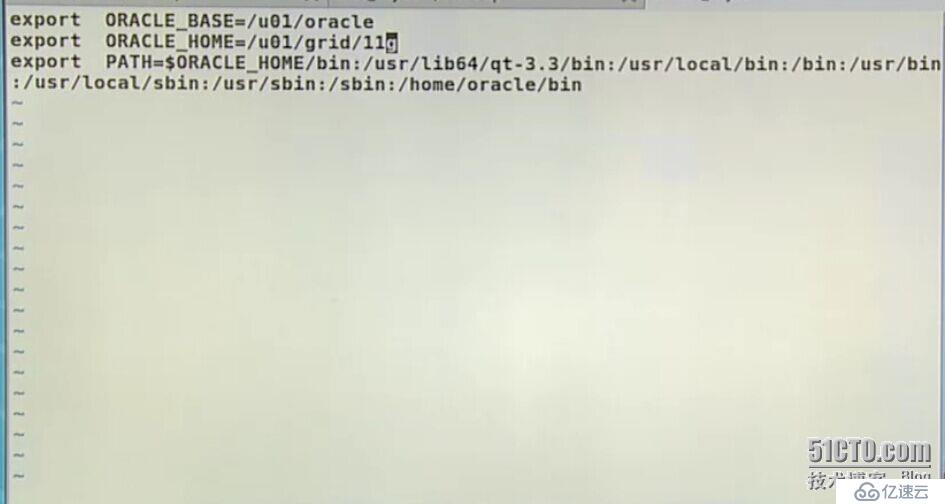
大家看到第3行有一個很長的路徑,是需要在oracle用戶下執行echo $PATH,大家把路徑復制下,前面加上PATH=$ORACLE_HOME/bin: (這樣就行了)

4.配置監聽
如圖,環境變量設置好后,在oracle用戶下,輸入
. .grid11g netca 就可以進行圖形化安裝監聽

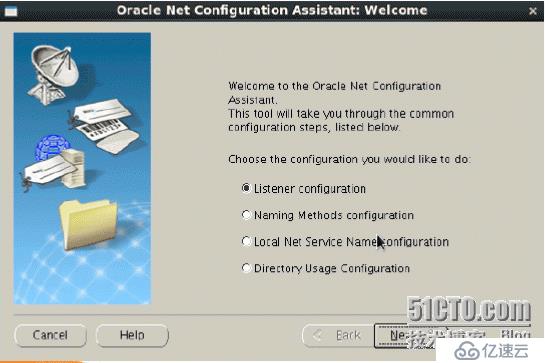
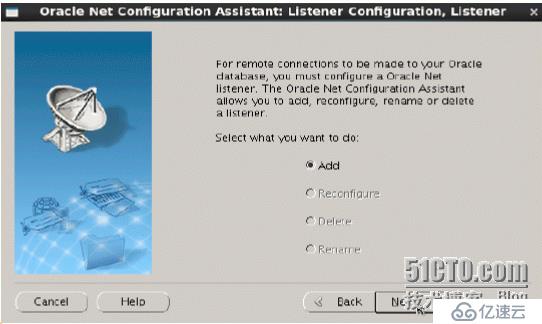
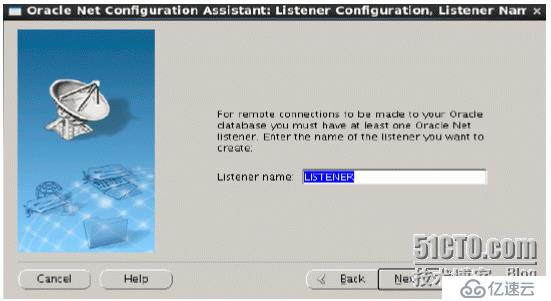
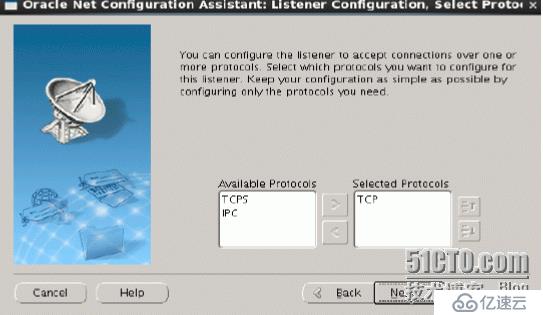
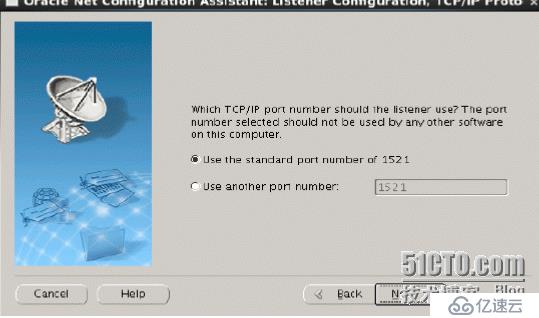
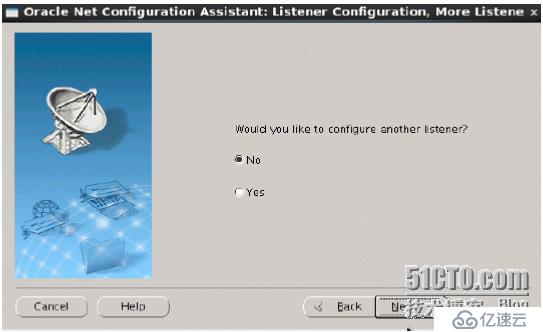
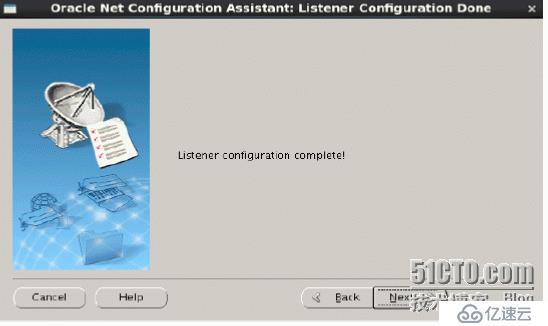
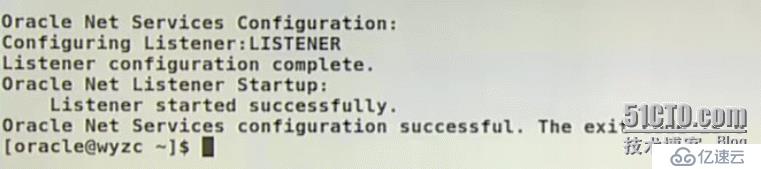
這里我們的GI就全部安裝完成了,接下來我們就可以安裝DB了
四.安裝DB
1.解壓安裝文件
我們安裝GI時,已經掛載了ISO,我們可以直接執行解壓命令了,這里是在ORACEL用戶下
unzip /mnt/p10404530_112030_Linux-x86- 64_1of7.zip ;unzip /mnt/p10404530_112030_Linux-x86- 64_2of7.zip
解壓完成后,
還是要切換到ROOT用戶執行xhost +,執行完后回到oracle用戶下 cd database ./runInstaller
2.安裝DB
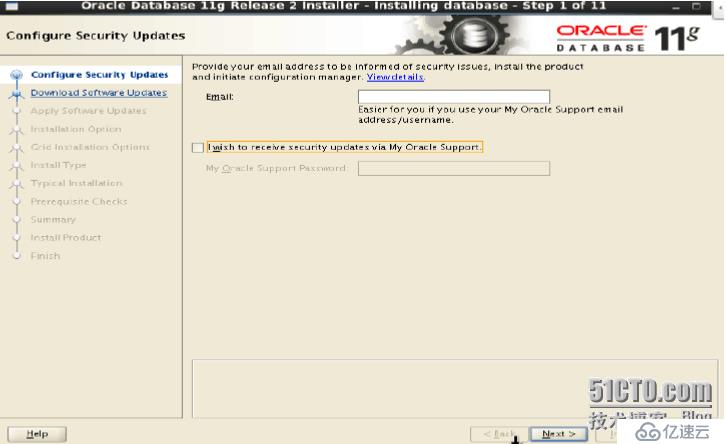
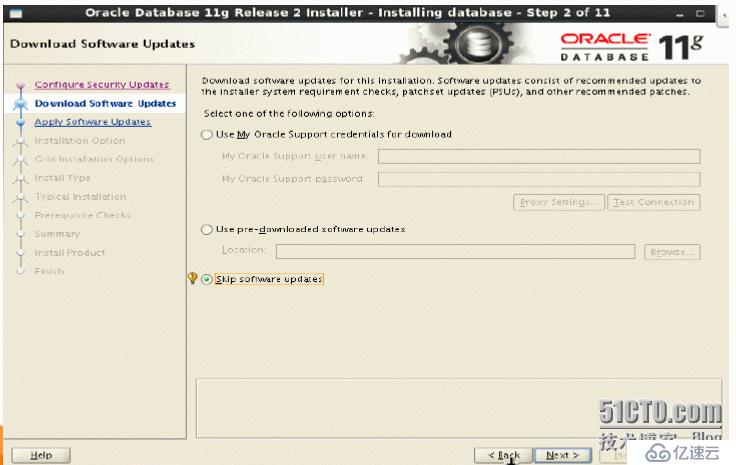


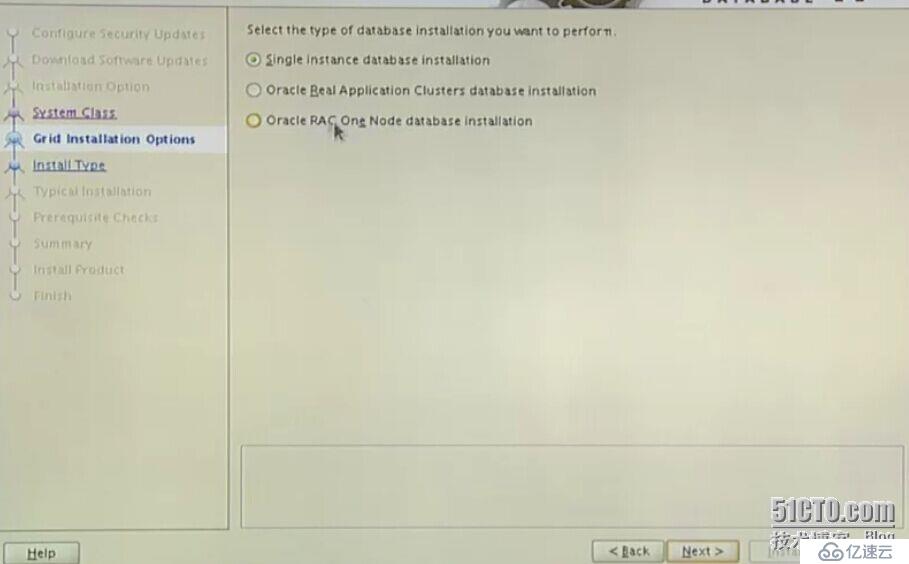
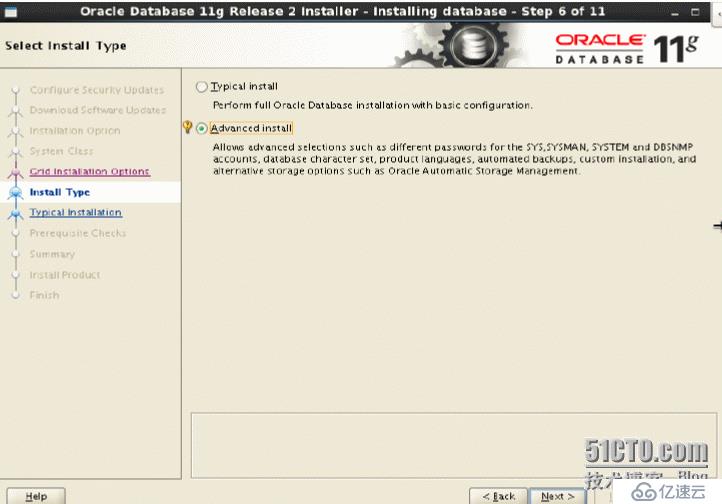
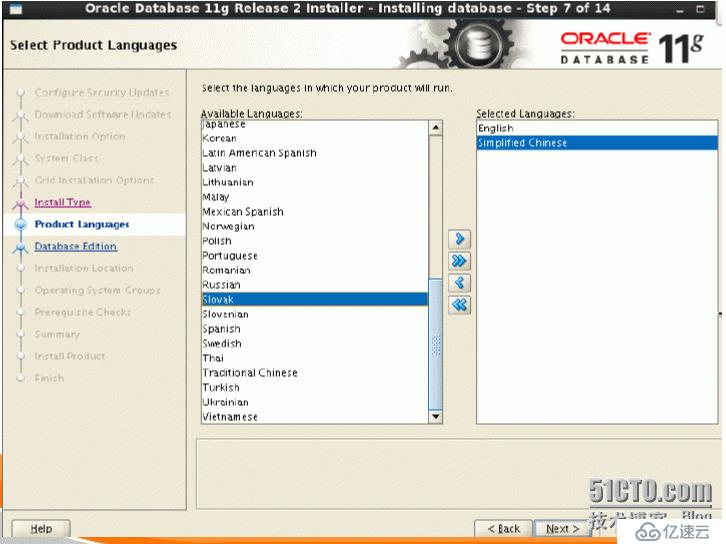
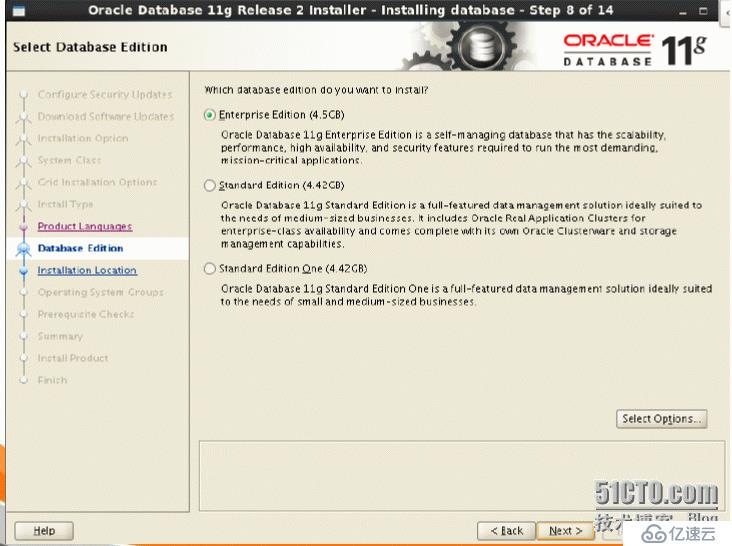
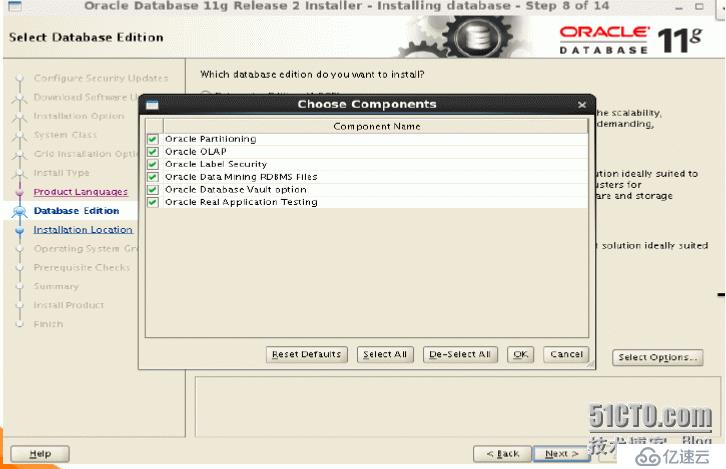
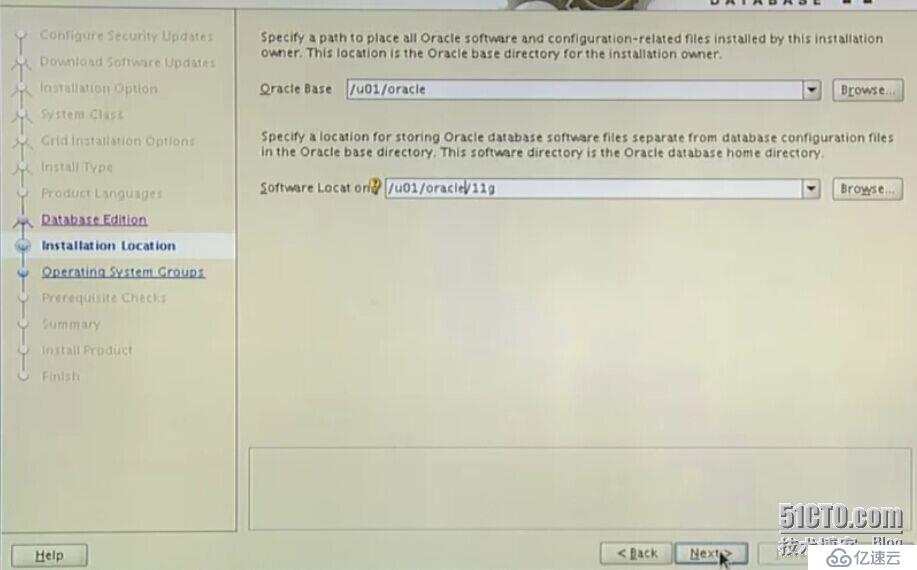

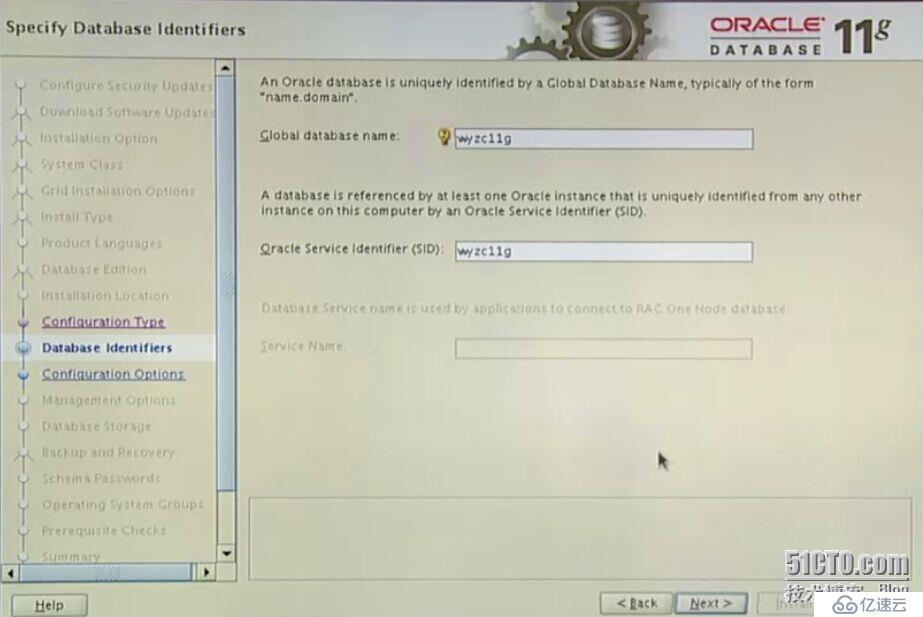
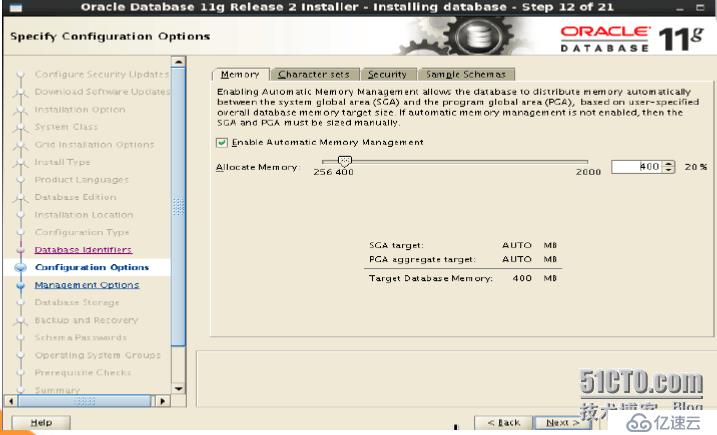
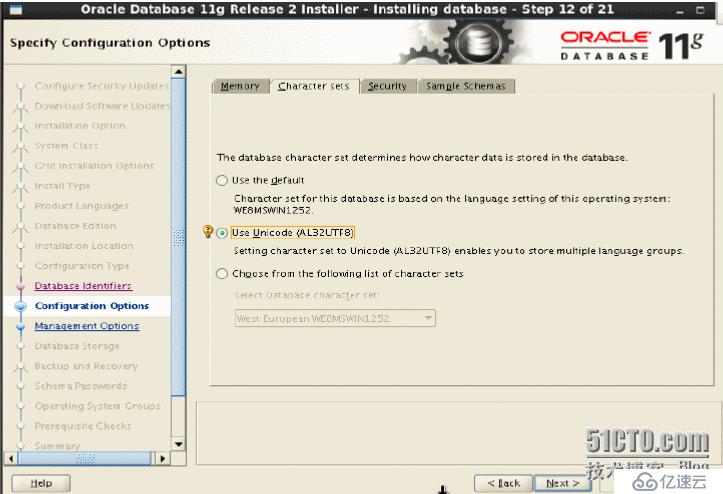
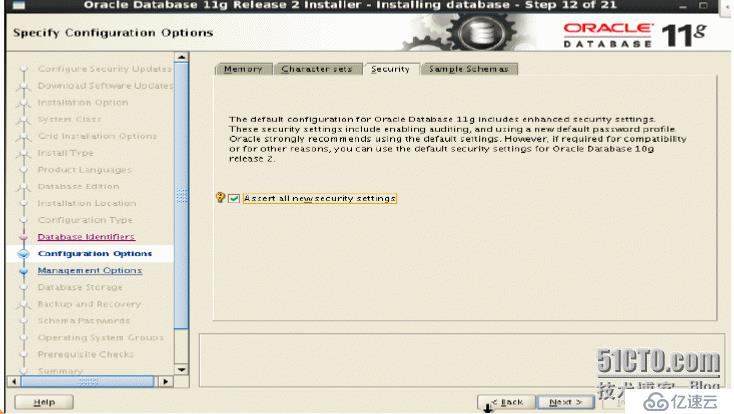
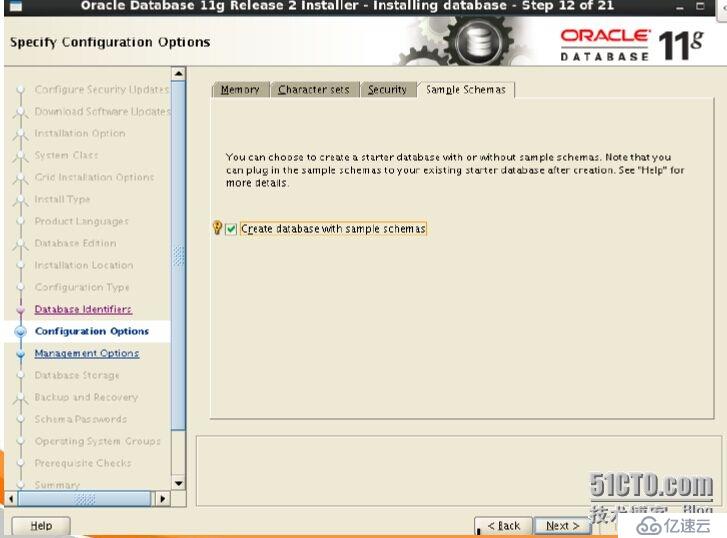
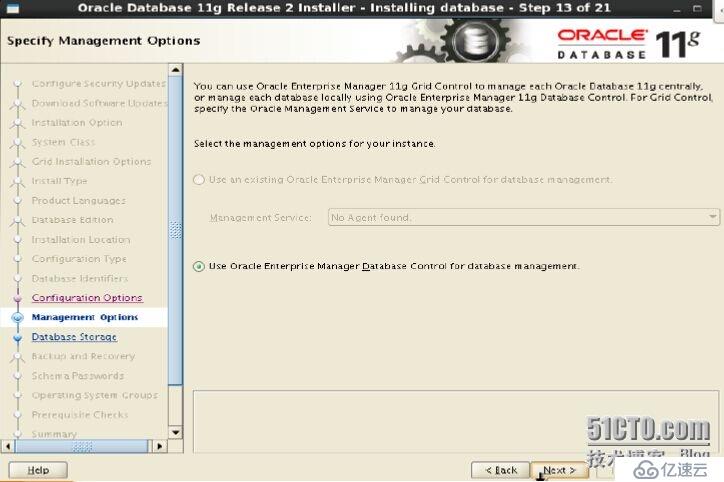

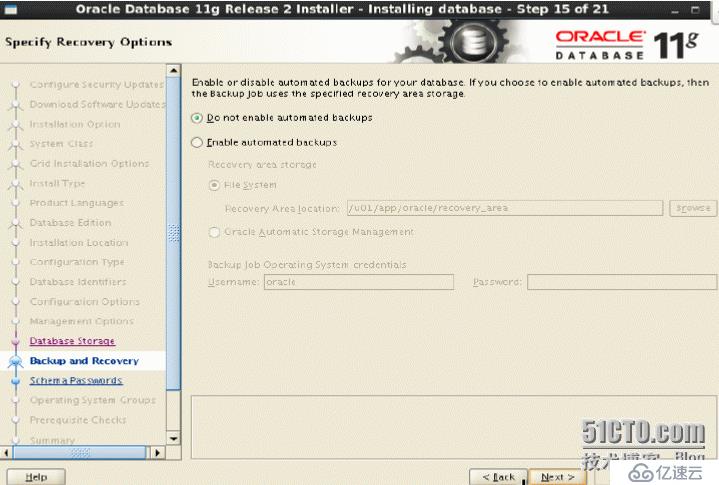
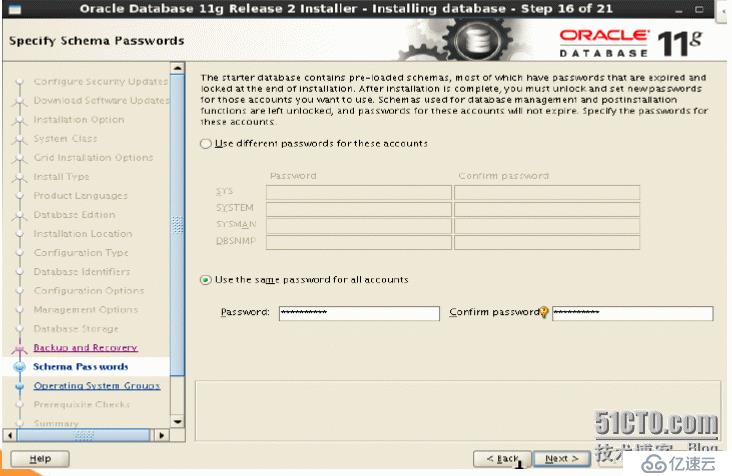
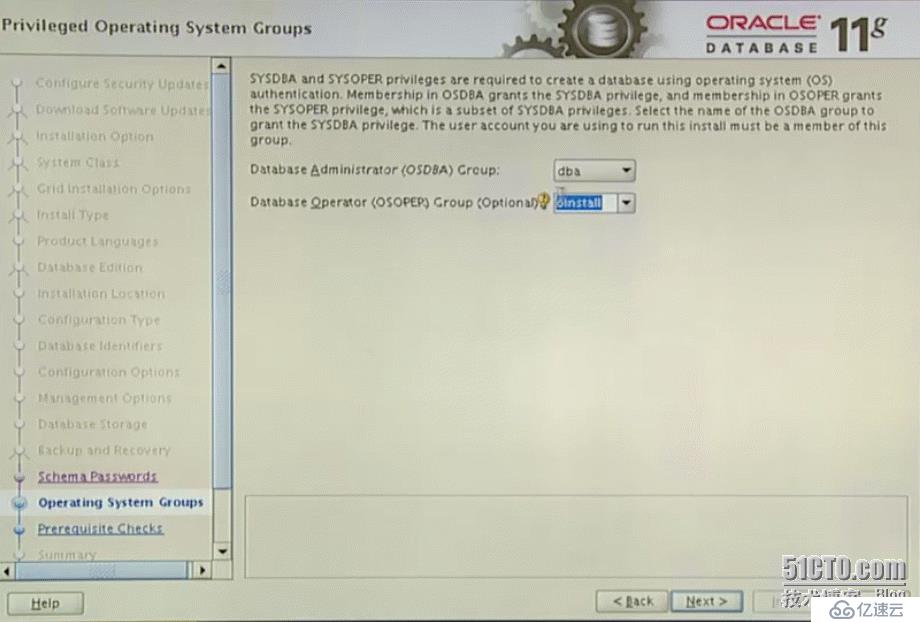
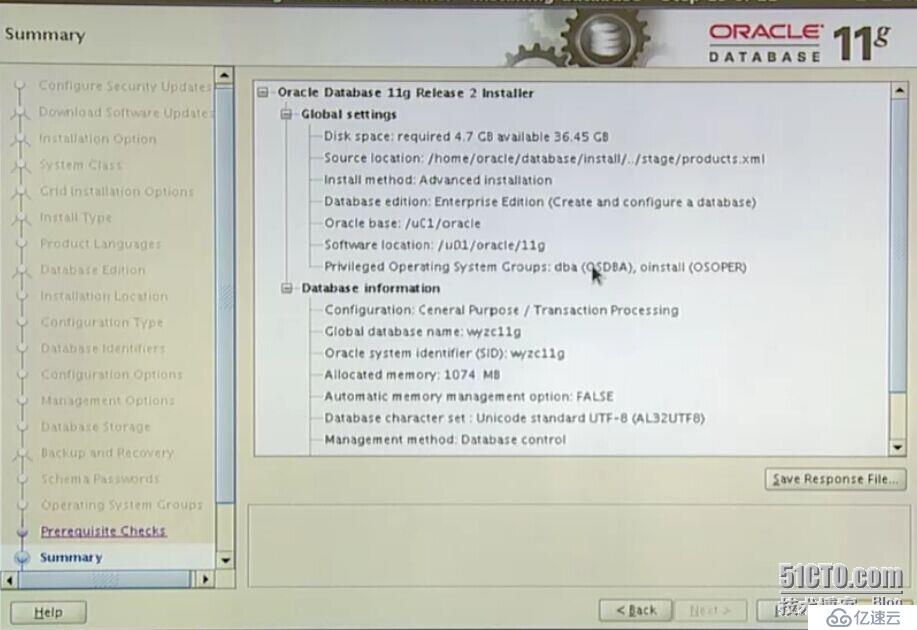
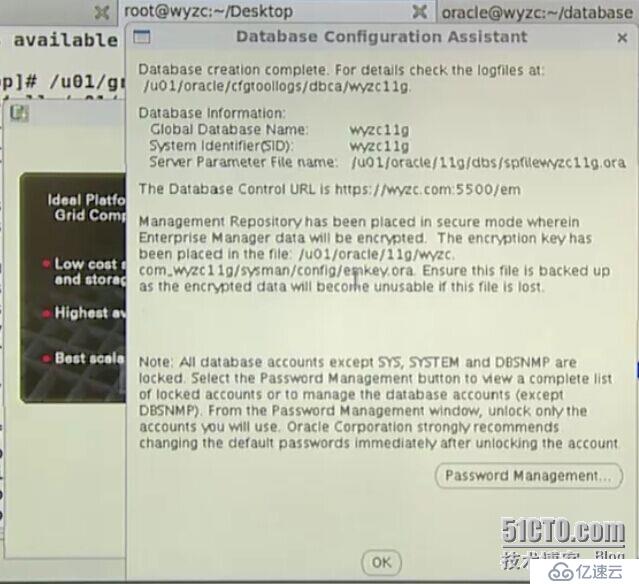
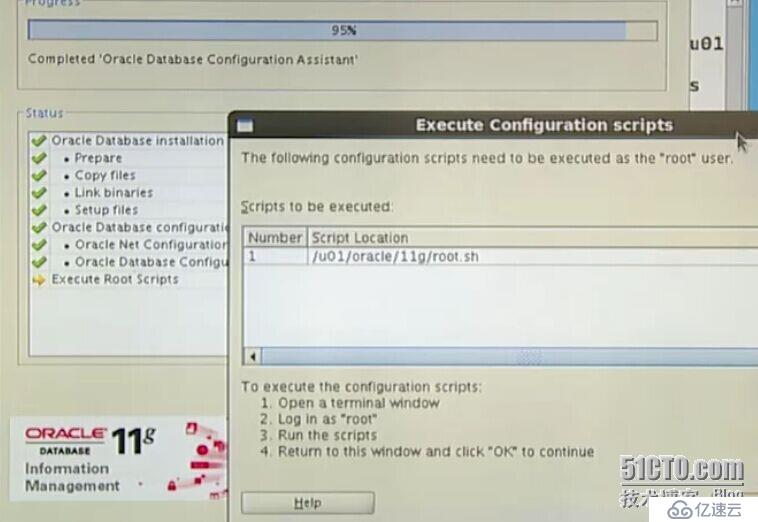
這里和安裝GI一樣,在ROOT用戶下執行命令就行了,如下圖
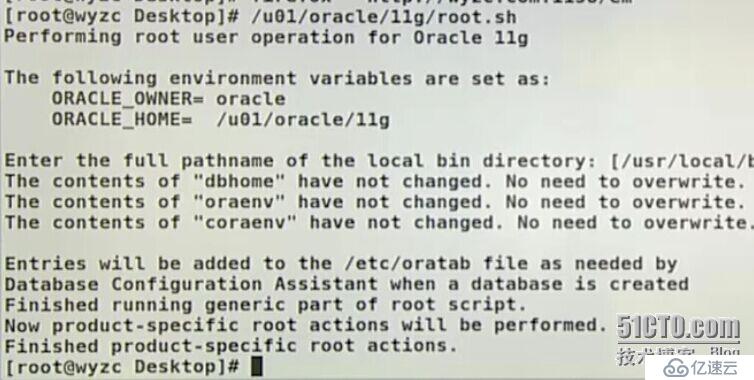
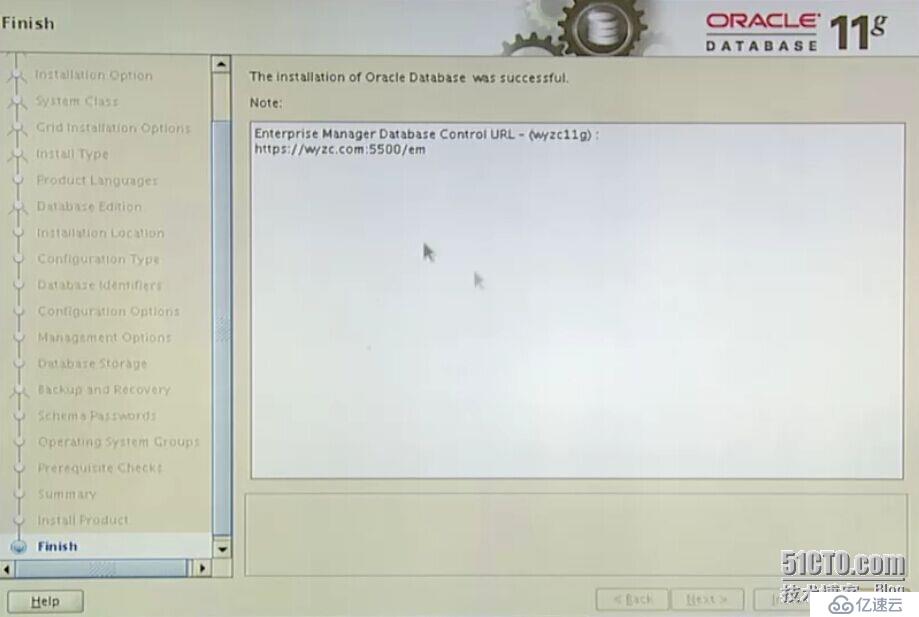
到這里DB也安裝完成了,接下來做一個環境變量。
3.設置環境變量
這里和GI環境變量設置方法一樣。
vi .db11g 度添加一行ORACLE_SID
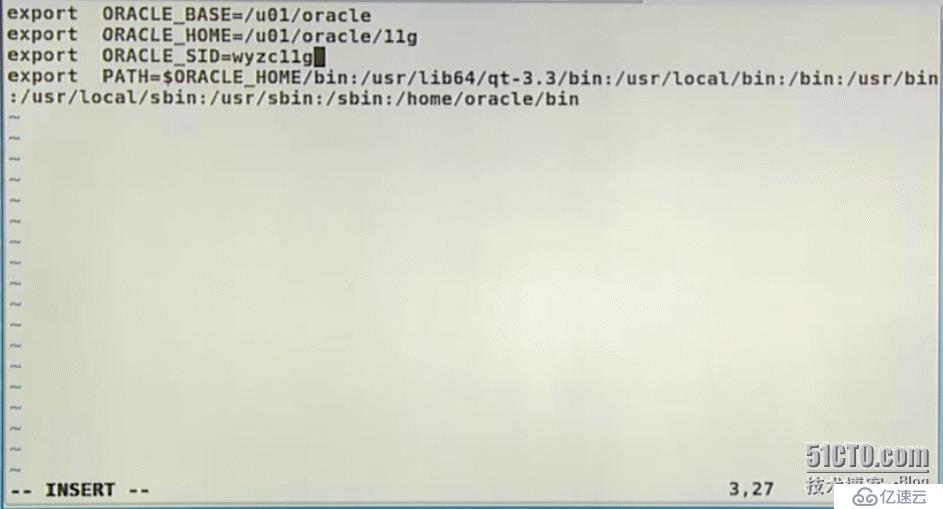
4.安裝完成
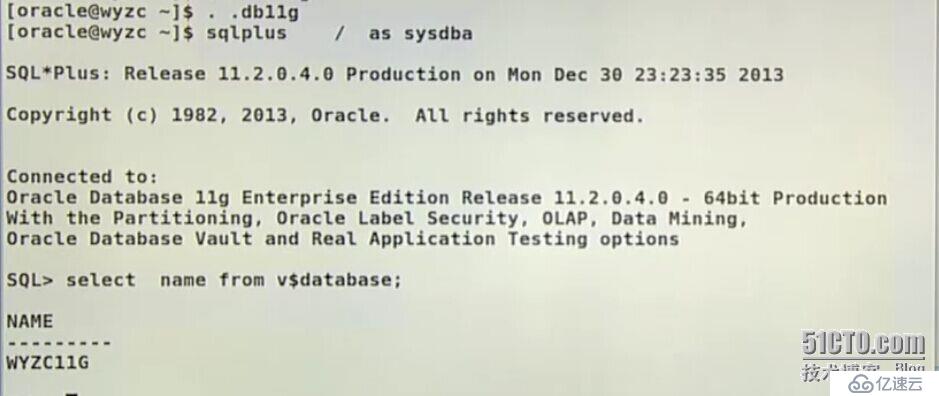
如圖所示,我們就全部安裝完成了,步驟簡單詳細,大家仔細看看,都可以安裝成功的。
免責聲明:本站發布的內容(圖片、視頻和文字)以原創、轉載和分享為主,文章觀點不代表本網站立場,如果涉及侵權請聯系站長郵箱:is@yisu.com進行舉報,并提供相關證據,一經查實,將立刻刪除涉嫌侵權內容。